Samsung SmartThings på Samsung TV i 2024 er skræddersyet til automatisering og underholdning i hjemmet. Her er en oversigt over de vigtigste funktioner:
- Samsung TV Voice Control : Integration med Bixby, Google Assistant og Amazon Alexa giver mulighed for stemmebaseret kontrol af TV’et. Brugere kan skifte kanal, justere lydstyrken, åbne apps og søge efter indhold ved hjælp af stemmekommandoer.
- Enhedskontrol og automatisering : TV’et fungerer som en mini-hub til styring af andre smarte enheder. Udvalget af kompatible enheder er dog noget begrænset, og det kan være mindre bekvemt at administrere dem via tv’et end at bruge en smartphone.
- Administration af tilsluttede enheder : Enheder kan ses, overvåges og administreres på tv’et i kort- og listeformater. Selvom det er muligt at tilføje nye enheder direkte via tv’et, er opsætning og tilslutning af enheder generelt mere ligetil, når du bruger en smartphone.
- Music Wall-funktion : Ved at synkronisere med en telefon via Bluetooth afspiller Music Wall-funktionen musik ledsaget af farverige visuelle effekter. Denne funktion er kompatibel med forskellige lydapps, inklusive Spotify og YouTube, hvilket forbedrer musiklytteoplevelsen.
Hvordan fungerer Samsung SmartThings-appen?
Samsung SmartThings-appen er et alsidigt værktøj til styring af Samsungs smarte enheder og husholdningsapparater samt kompatible gadgets fra andre mærker. Den fungerer ved hjælp af både interne IP-adresser, tildelt af din router, og eksterne, hvilket muliggør kontrol over enheder. Derudover kan nogle enheder oprette forbindelse via Bluetooth til din smartphone.
Kernesoftwaren i SmartThings ligger på Samsungs servere. Ved at oprette en konto får du adgang til dens funktioner, så du kan styre dine enheder fra hvor som helst globalt. SmartThings-appen på din smartphone fungerer som en kontrolterminal, hvorigennem du kan tilføje, slette og administrere dine smartenheder.
Hvordan forbinder man SmartThings til et Samsung SmartTV?
Bekræft netværksforbindelsen: Før du begynder, skal du sikre dig, at både dit Samsung TV og mobilenhed er forbundet til det samme trådløse netværk. Denne forbindelse er afgørende for at etablere en sømløs forbindelse mellem de to enheder.
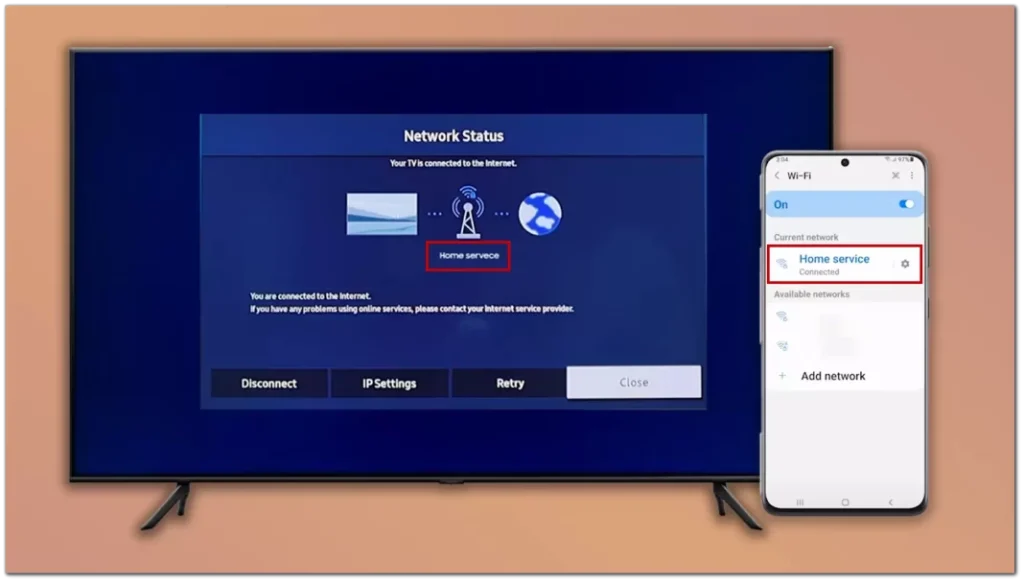
Du skal logge ind på den samme Samsung-konto på dit tv og i Smart Things-appen.
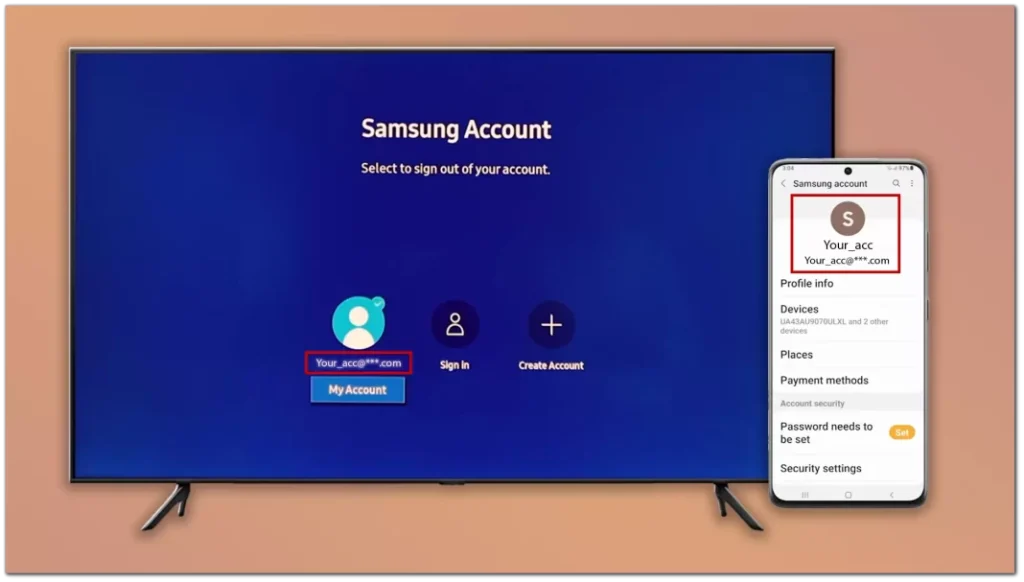
Installer SmartThings-appen: Hvis du ikke allerede har SmartThings-appen på din Samsung-mobilenhed, skal du følge disse trin for at downloade og installere den:
- Åbn App Store på din Samsung-enhed (Google Play Store til Android eller App Store til iOS).
- Søg efter “SmartThings” , og download den officielle app.
- Når den er installeret, skal du starte appen fra din enheds appmenu.
Føj dit Samsung TV til SmartThings: Følg disse trin for at tilslutte dit Samsung TV til SmartThings-appen:
- Åbn SmartThings- appen på din mobilenhed.
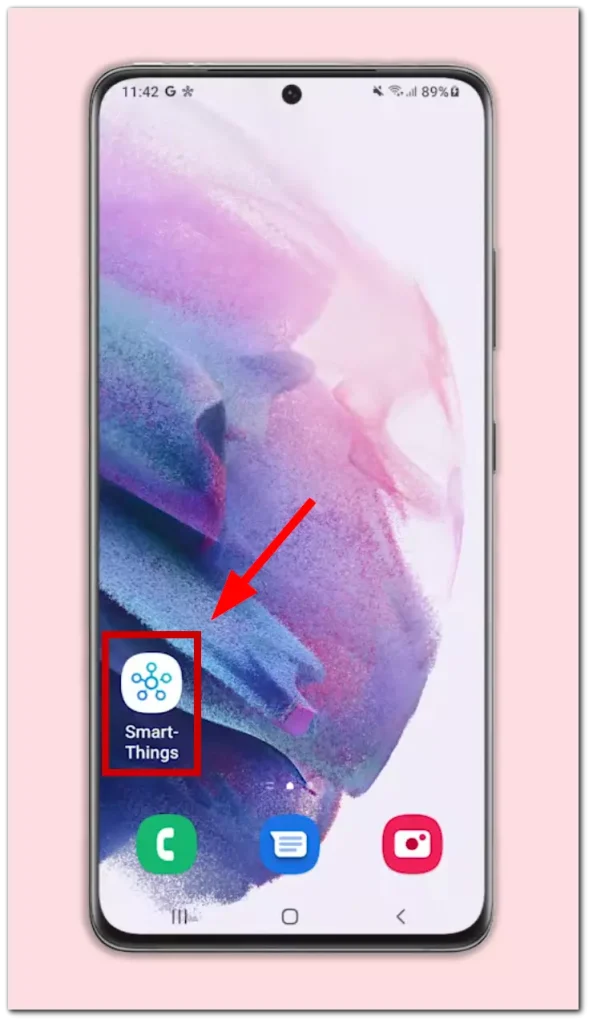
- Tryk på knappen Enheder nederst.
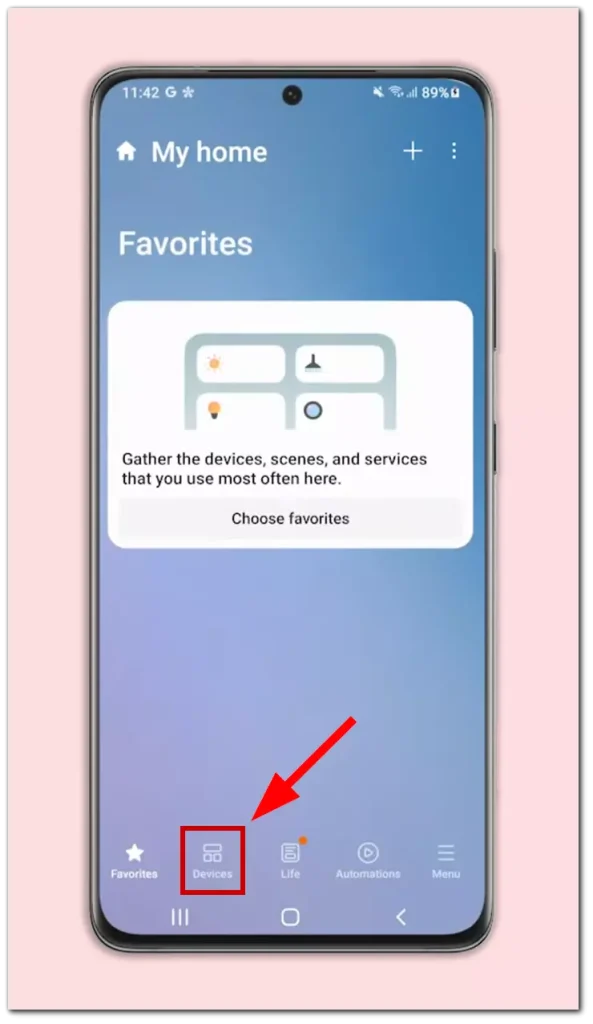
- Klik på Tilføj enhed eller tryk på “+”- ikonet i øverste højre hjørne.
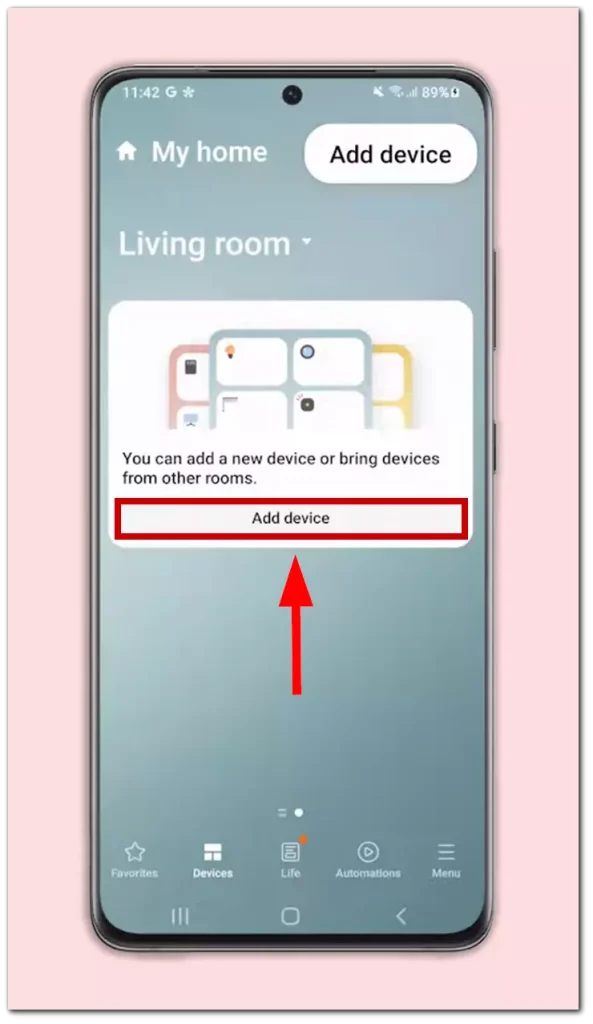
- Klik nu på Scan i nærheden .
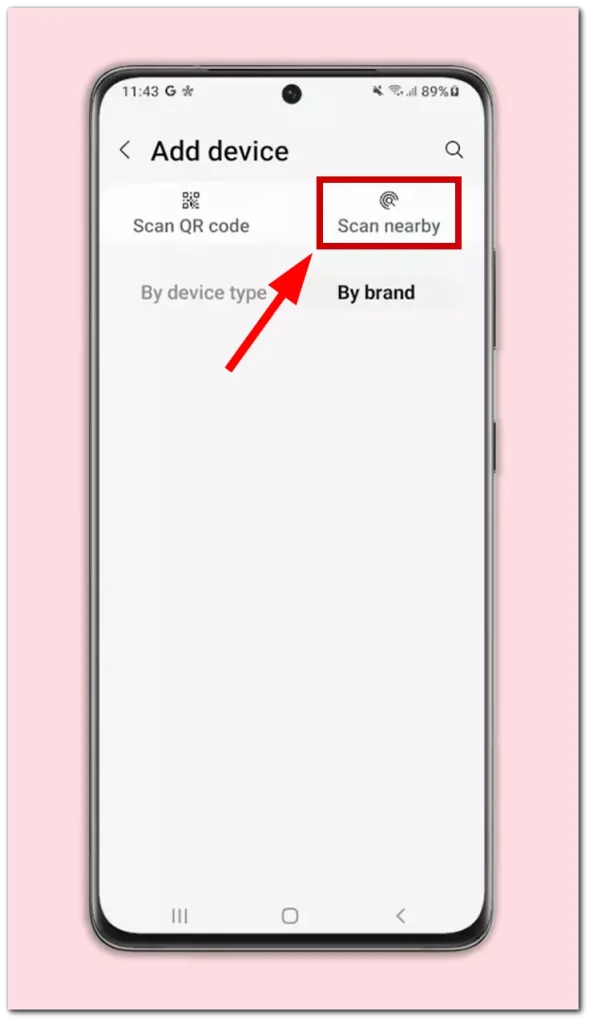
- Vælg et tv fra listen over tilgængelige enheder.
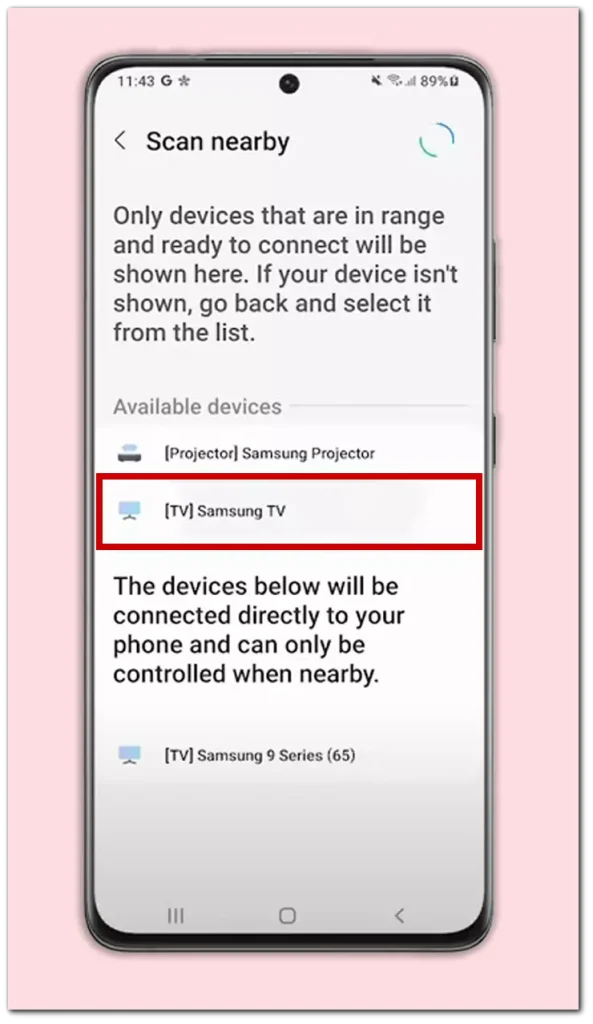
- Indtast de tal, der vises på tv- skærmen, i din SmartThings-app.
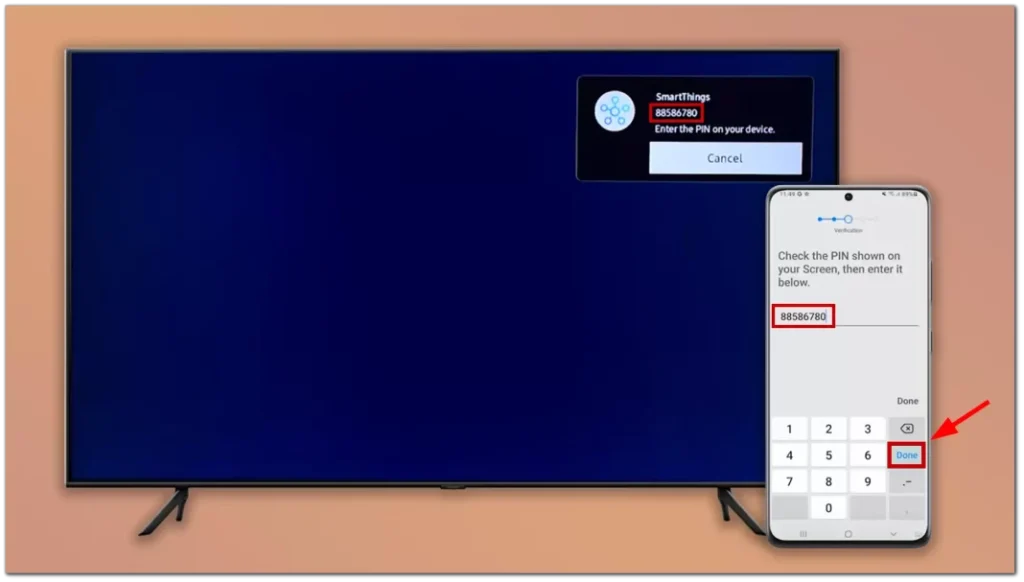
Når dit Samsung Smart TV er forbundet med SmartThings, kan du begynde at nyde den bekvemmelighed og kontrol, som appen tilbyder.
Styr dit Samsung Smart TV med SmartThings
Fjernbetjening: Brug din mobilenhed som fjernbetjening til at navigere i menuer, skifte kanaler, justere lydstyrken og styre afspilning på dit Samsung Smart TV. For at bruge SmartThings-appen som en fjernbetjening skal du bruge:
- Vælg dit tv blandt de tilsluttede enheder.
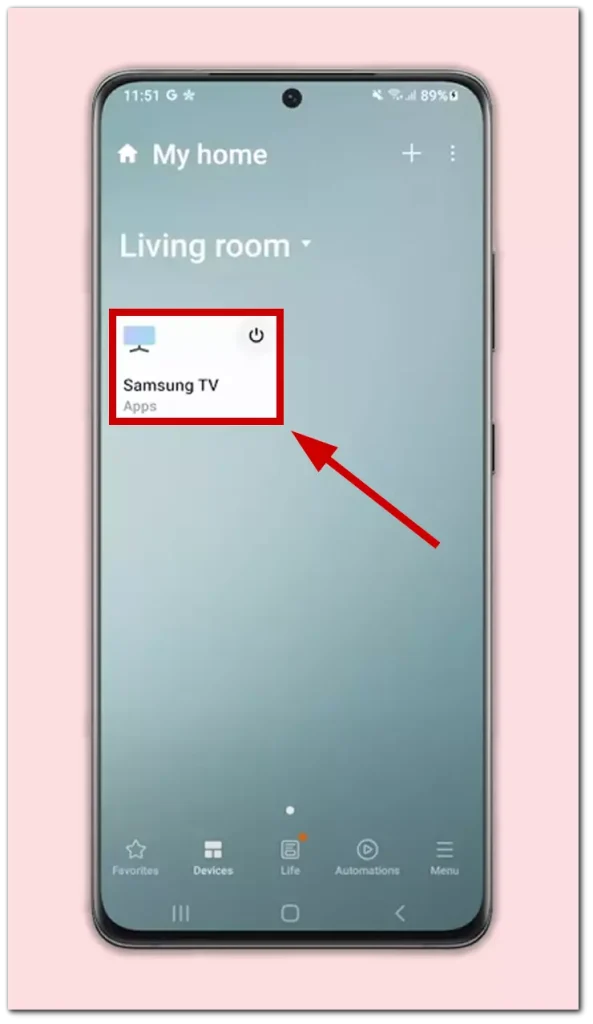
- Nu kan du styre dit tv via appen. Her er et billede, der hjælper dig med at gøre det.
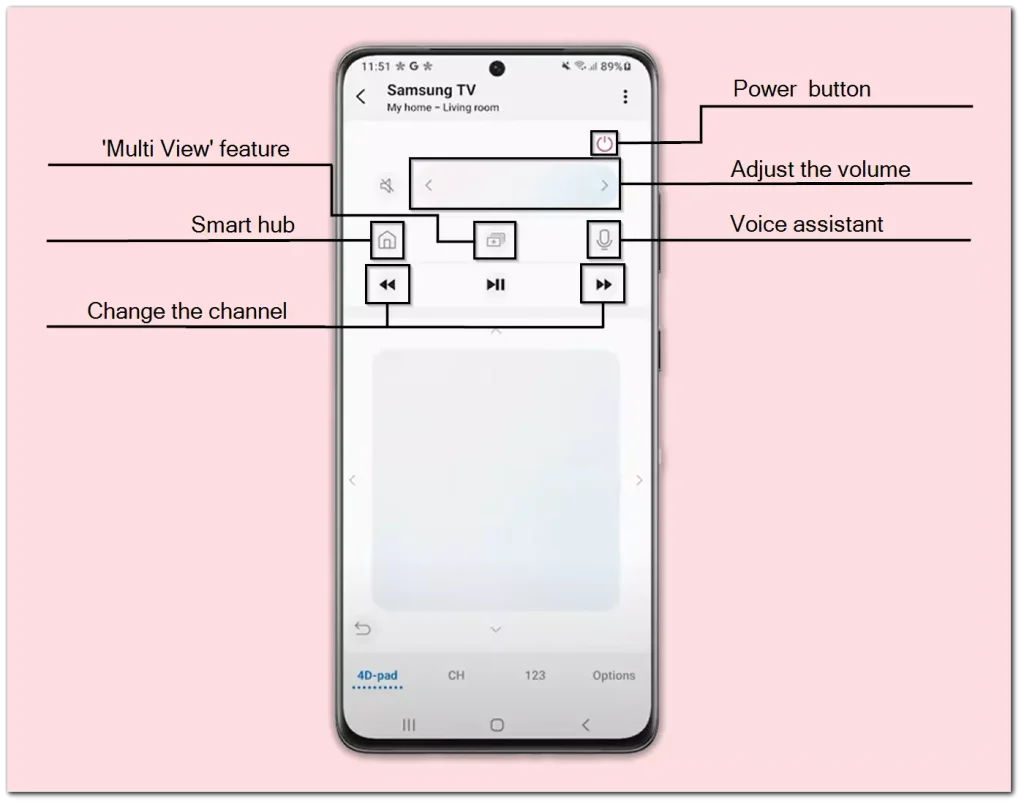
Appstarter: Start dine yndlingsapps direkte fra SmartThings-appen på din mobilenhed, hvilket giver hurtig og nem adgang til streamingtjenester og indholdsudbydere.
Yderligere funktioner: For eksempel Se TV på telefonen , Afspil telefonlyde på TV og mange andre ekstra funktioner, der kan være nyttige for dig. For at bruge de ekstra funktioner skal du:
- I øverste højre hjørne af dit tv’s menu skal du klikke på de tre prikker.
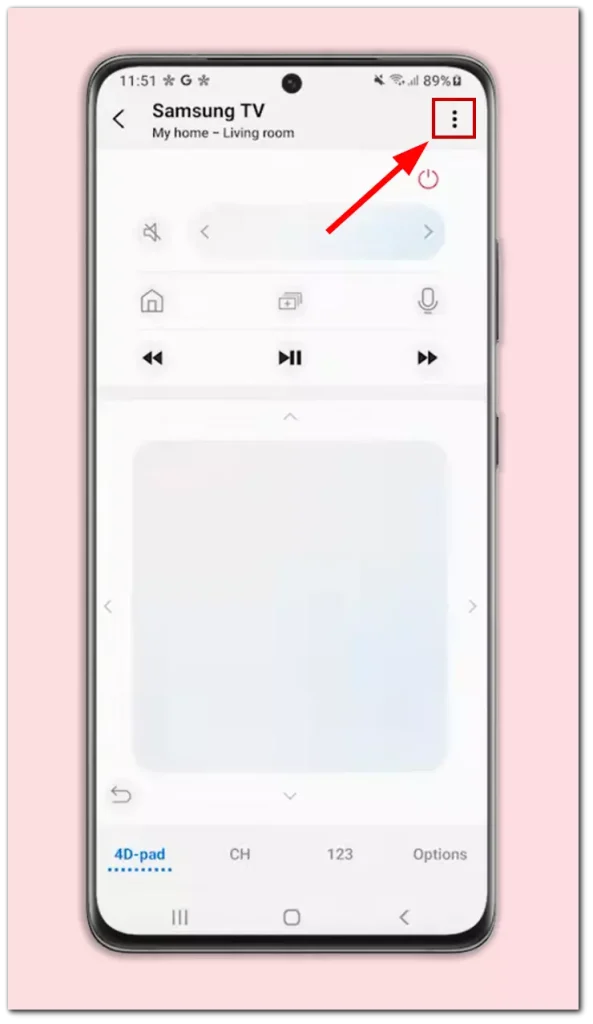
- Til højre vil du se yderligere funktioner, der er tilgængelige på dit TV.
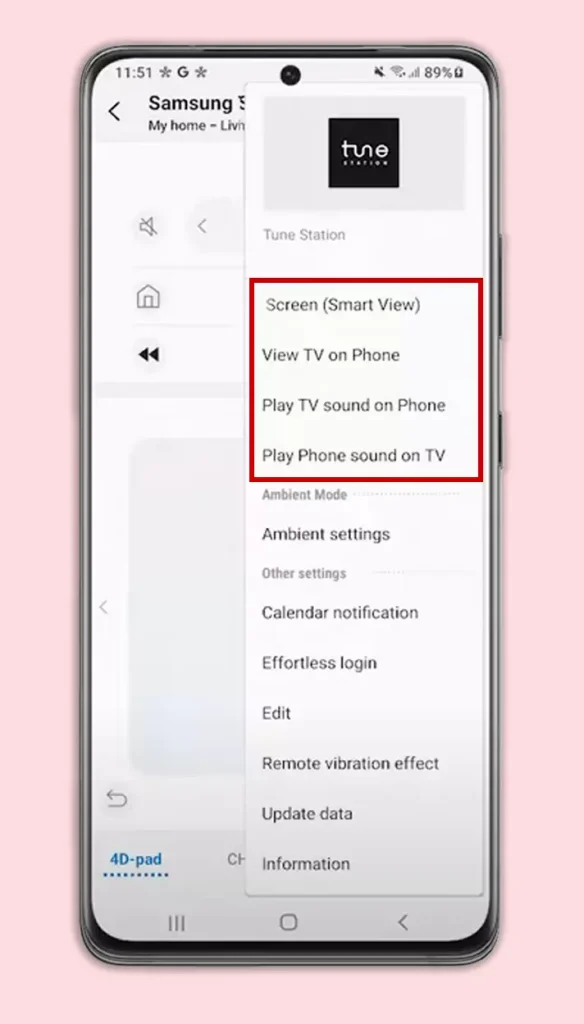
- Indstillingsstyring: Juster forskellige tv-indstillinger, herunder billed- og lydpræferencer, netværksindstillinger og mere, alt sammen med SmartThings-appen.
- Automatisering og rutiner: Opret automatiseringsrutiner med andre smarte enheder forbundet til SmartThings. Du kan for eksempel indstille dit tv til at tænde og justere belysningen, når du kommer hjem.
- Stemmekontrol: Brug stemmeassistenter som Bixby eller Amazon Alexa til at styre dit Samsung Smart TV gennem SmartThings, så du kan skifte kanaler, justere lydstyrken og udføre andre handlinger med enkle stemmekommandoer.
Sådan tjekker du, om dit TV understøtter SmartThings
Hvis dit tv ikke forbinder til SmartThings, kan det betyde, at dit tv ikke understøtter det. For at bekræfte dette kan du tjekke listen over understøttede enheder i appen på din telefon. For at gøre dette skal du:
- “SmartThings” på din telefon eller tablet .
- Tryk på “Tilføj” (plusikon), og tryk derefter på “Enhed”
- Tryk på fanen Efter “Mærke” , og tryk derefter på Samsung
- Vælg “TV” , og tryk derefter på “Understøttede enheder”
- Søg på listen efter dit TV Hvis der er et, skal du bare trykke på det, og tilslutningsprocessen begynder .
Hvis du ikke har fundet dit TV, så fortvivl ikke, se igen et par gange, måske har du bare ikke lagt mærke til modellen af dit Smart TV.
Kan et Samsung-tv fungere som en SmartThings-hub?
Et Samsung TV kan ikke fungere som en fuldgyldig SmartThings-hub. Mens Samsung-tv’er integreret med SmartThings tilbyder nogle hjemmeautomatiseringsfunktioner, såsom styring af smartenheder og brug af stemmekommandoer via Bixby, Google Assistant eller Amazon Alexa, erstatter de ikke funktionaliteten af en dedikeret SmartThings-hub.
SmartThings-hubben er en separat enhed designet til at forbinde forskellige smarte hjemmeenheder, der bruger forskellige trådløse protokoller såsom Zigbee og Z-Wave. Det fungerer som et centralt kommunikations- og kontrolpunkt for disse enheder. Mens Samsung TV’er med SmartThings kan styre et begrænset sæt Wi-Fi og Bluetooth-forbundne enheder, har de ikke den bredere tilslutning og mere sofistikerede automatiseringsfunktioner som en dedikeret SmartThings-hub eller din smartphone.
Kan ikke finde SmartThings-appen på Samsung TV
Det er ikke usædvanligt ikke at finde en selvstændig SmartThings-app på dit Samsung TV. Dette skyldes, at SmartThings-funktionalitet er integreret i tv’ets styresystem frem for at eksistere som en separat applikation. I de seneste iterationer af systemet inkorporerer tv’et nogle hub-lignende funktioner, såsom at vise den omtrentlige placering af enheder i huset. Det er dog vigtigt at bemærke, at TV’et ikke selv udfører disse funktioner uafhængigt; den viser blot oplysninger, der behandles og transmitteres af Samsungs servere.
For omfattende SmartThings-funktionalitet er den dedikerede SmartThings-app designet til mobile enheder. Du kan downloade den fra Google Play Butik til Android-enheder eller Apple App Store til iOS-enheder. Denne mobilapp giver mulighed for mere direkte og alsidig kontrol over dit smarte hjem-økosystem.


